Как рисовать прямые линии в Photoshop
Поскольку Photoshop является одним из лучших вариантов для графического дизайна всех типов, понимание того, как использовать доступные инструменты в полном объеме, поможет вам создавать великолепные законченные работы. Одной из таких особенностей является создание прямых линий.
При использовании фотошопа для наброска или рисования дизайна(a design) вы можете захотеть создать идеально прямую линию. Поскольку это сложно сделать от руки, Photoshop создал способы легкого создания прямых линий.

В этой статье вы узнаете несколько способов создания прямых линий в Photoshop , чтобы ваша работа выглядела именно так, как вы хотите.
Как рисовать прямые линии с помощью инструмента «Линия»(How To Draw Straight Lines Using the Line Tool)
Фотошоп(Photoshop) добавил в программу очень простой способ создания линий с помощью инструмента « Линия» . (Line)Вы можете получить к нему доступ, перейдя к инструментам « Фигуры(Shapes) », которые по умолчанию будут инструментом «Прямоугольник(Rectangle tool) », щелкнув его правой кнопкой мыши и выбрав инструмент « Линия» .(Line)

Следуйте инструкциям ниже, чтобы начать использовать его.
- С помощью инструмента « Линия(Line) » щелкните место, где вы хотите, чтобы линия начиналась, а затем перетащите туда, где вы хотите, чтобы был конец линии.
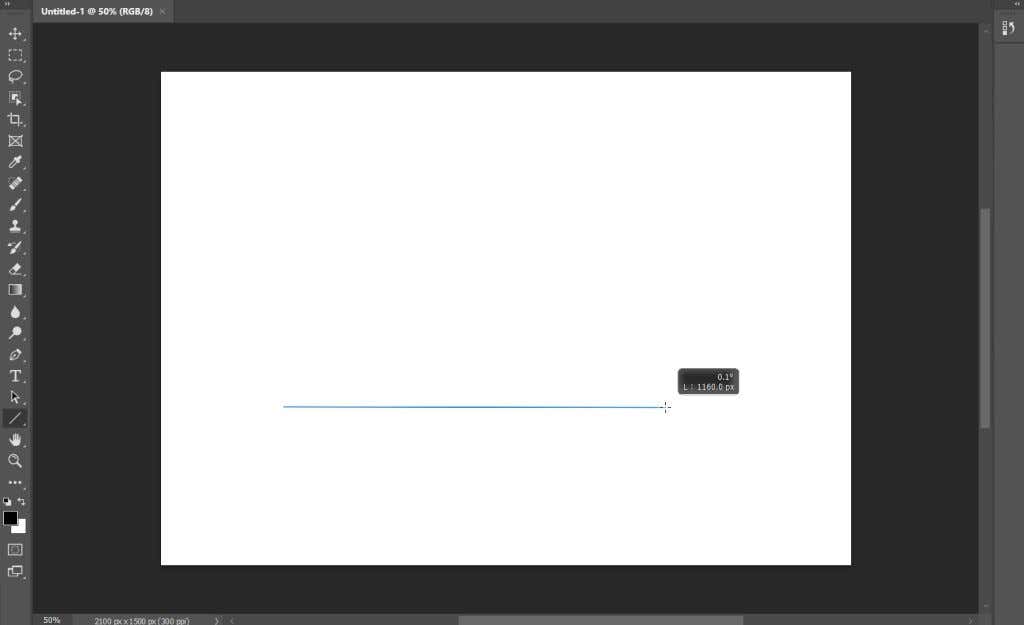
- Вы увидите квадраты, обозначающие путь линии. Вы можете переместить их в кривую или иначе изменить линию.

- На панели параметров инструмента « Линия(Line) » вы увидите, что можете изменить тип обводки, цвет заливки(fill color) , ширину и многое другое.

- Когда вы закончите, вы можете нажать Enter , чтобы увидеть строку.
Это самый простой способ создать быструю линию, однако есть и другие варианты, если вы хотите большего контроля или предпочитаете использовать другие инструменты.
Как рисовать прямые линии с помощью инструмента «Перо»(How To Draw Straight Lines With the Pen Tool)
Еще один инструмент, который вы можете использовать для рисования сегментов прямых линий в Photoshop , — это инструмент « Перо ». (Pen)Для начала убедитесь, что выбран стандартный инструмент « Перо », а затем выполните следующие действия:(Pen)
- Убедитесь, что вы выбрали параметр « Форма(Shape) » в раскрывающемся(dropdown box) списке на панели(option bar) параметров вверху.
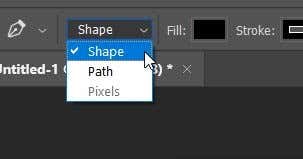
- Поместите инструмент « Перо(Pen) » в то место , где вы хотите, чтобы ваша линия начиналась, и щелкните, чтобы установить там опорную точку(anchor point) .
- Переместите инструмент « Перо(Pen) » в точку, где должна заканчиваться линия, и щелкните еще раз.

- Вы можете снова щелкнуть в другой области, чтобы добавить дополнительные прямые линии. Чтобы завершить путь, либо щелкните предыдущую опорную точку(anchor point) , чтобы он закончился, либо Ctrl+click в Windows или Command+click в Mac.
После того, как вы установите вторую опорную точку(anchor point) , появится линия. Вам понадобится как минимум две точки, чтобы линия была видна.
Как рисовать прямые линии с помощью инструмента «Кисть»(How To Draw Straight Lines With the Brush Tool)
Инструмент « Перо»(Pen tool) великолепен, но вы можете захотеть, чтобы линия выглядела определенным образом с помощью инструмента «Кисть»(the Brush tool) . Может быть немного менее очевидно, как вы можете рисовать прямые линии с помощью инструмента, но это возможно.
- Выбрав инструмент « Кисть(Brush) », щелкните место, где вы хотите, чтобы линия начиналась.

- Теперь нажмите и удерживайте Shift и щелкните там, где вы хотите, чтобы линия заканчивалась.

- Прямая линия появится после того, как вы установите вторую точку.
Эти два метода выше дадут вам быстрые прямые линии. Лучше всего, если вы хотите сделать вертикальные или горизонтальные линии.
Создание линий с помощью инструментов «Перо» и «Кисть»(Creating Lines With the Pen and Brush Tools)
Если вы хотите иметь больший контроль над линиями, которые вы делаете, но все же хотите использовать определенный штрих с помощью инструмента «Кисть(Brush tool) », вы можете использовать инструменты «Перо» и «Кисть(Pen and Brush tools) » для создания прямых линий.
- Сначала выберите инструмент « Перо( Pen) » и используйте приведенные выше указания для инструмента « Перо(Pen) », чтобы нарисовать прямую линию(line path) . Для этого метода не закрывайте свой путь.
- Выберите вкладку « Пути(Paths) » и щелкните правой кнопкой мыши рабочий путь(Work Path) .

- Выберите Stroke path и в появившемся окне выберите инструмент Brush из выпадающего списка(dropdown box) . Затем нажмите ОК(OK) .

- Путь будет иметь тот же штрих, что и указанный инструментом « Кисть ». (Brush)Вы можете нажать Enter, чтобы удалить путь, и у вас останутся прямые линии.

Вы увидите, что можете также выбрать другие инструменты в качестве обводки для контура линии(line path) , например, ластик. Это создаст прямые линии с помощью этих других инструментов, которые могут быть полезны во многих ситуациях.
Рисуем прямые линии в фотошопе.(Drawing Straight Lines in Photoshop)
Прямые(Straight) линии необходимы для многих различных проектов, и они могут стать отличным инструментом(great tool) в вашем арсенале Photoshop(Photoshop arsenal) . Если у вас есть какие-либо другие методы, которые вы используете для создания прямых линий в Photoshop , сообщите нам об этом ниже!
Related posts
Как Mask в Photoshop до Hide Layers
Как добавить фон к изображению с зеленым экраном в Photoshop
7 простых модификаций изображений, которые вы можете сделать в Photoshop
Как создать GIF из видео с помощью Photoshop CC
Как создать многостраничный PDF в Photoshop
Как получить Rid Yahoo Search в Chrome
Как использовать VLOOKUP в листах Google
Как найти Memories на Facebook
Как Insert Emoji в Word, Google Docs and Outlook
Как сделать Spotify Louder and Sound Better
Можете ли вы изменить свой Twitch Name? Да, но Be Careful
Как исправить ошибку Steam "Очередная транзакция"
DVI vs HDMI vs DisplayPort - Что нужно знать
Best Camera Settings для Portraits
Как разделить Screen на хромин
Как Download Twitch Videos
Как разделить Clip в Adobe Premiere Pro
Как найти лучшие раздорные серверы
Как использовать Discord Spoiler Tags
Как включить Caps Lock на Chromebook
